Vediamo come creare su Drupal un Cookie consent banner che permetta ai nostri utenti di scegliere quali cookie accettare e di visionare l’informativa sulla privacy.
Ricordati che per la conformità al GDPR non basta solo creare un banner per il consenso dei cookie.
Ci sono molti altri fattori da tenere in considerazione, così come l’informativa della privacy deve essere stilata adeguatamente.
Concentriamoci per un attimo solo a livello del sito: lo stesso hosting a cui ti appoggi deve essere GDPR compliant.
Ti raccomandiamo quindi di scegliere un server specifico per Drupal che ti assicuri anche la conformità al regolamento generale sulla protezione dei dati.
Passiamo ora all’argomento centrale della guida e vediamo a cosa serve un banner dei cookie e come crearne uno.
Table of Contents
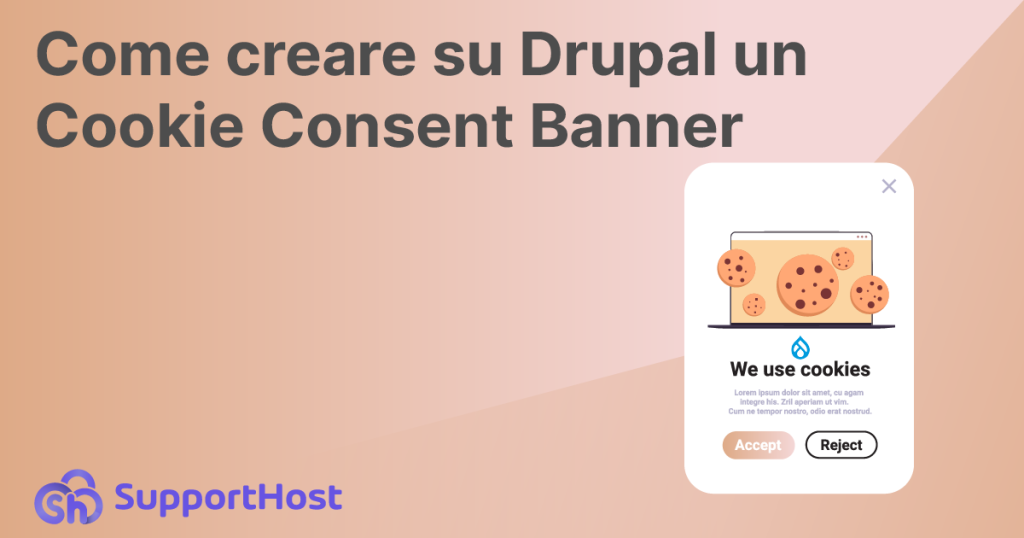
Drupal Cookie Consent banner: perché è importante avere un banner per i cookie?
Se sul tuo sito utilizzi cookie che non rientrano nella definizione di cookie tecnici, allora devi utilizzare un banner per permettere agli utenti di esprimere il consenso sull’utilizzo dei cookie.
Con l’entrata in vigore del GDPR, infatti, tutti i cookie di profilazione o che non rientrano nella categoria di cookie tecnici indispensabili, devono sottostare a delle precise regole. L’utente deve accettare di voler installare gli altri tipi di cookie sul dispositivo che sta usando. In caso contrario questi cookie devono restare bloccati.
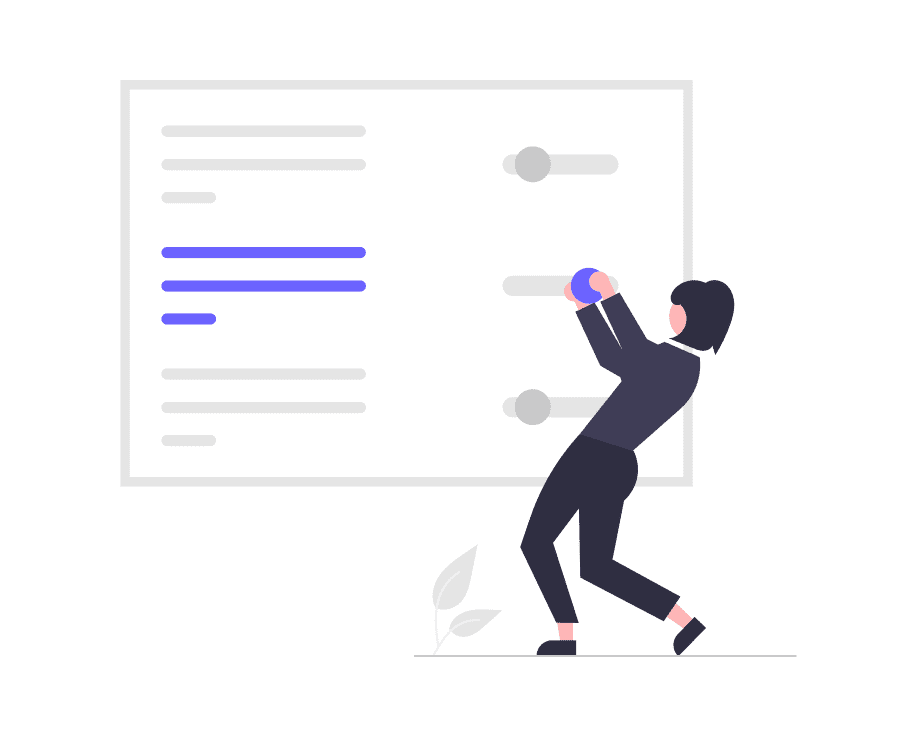
Per adeguare il proprio sito alla GDPR, almeno per quanto riguarda solo l’aspetto dei cookie, ci vengono incontro alcuni moduli.
Oggi te ne mostrerò uno nello specifico che ci permette di creare un banner per il consenso dei cookie su Drupal.
Tieni presente, come tornerò a spiegarti nel corso di questa guida, che i moduli attualmente disponibili su Drupal non consentono di bloccare automaticamente i cookie di terze parti, dovrai quindi procedere con cautela se utilizzi cookie che non sono ospitati direttamente sul sito.
Prima di procedere poniti anche quest’altra domanda: il provider che ho scelto è conforme al GDPR? Altrimenti valuta di cambiare hosting e trovare un fornitore che ti garantisca maggiore affidabilità.
Su SupportHost possiamo aiutarti a rendere il tuo sito GDPR compliant. Per farlo proteggiamo i tuoi dati personali e applichiamo rigidi controlli come sistemi di rilevamento dei malware.
Inoltre ti forniamo backup giornalieri con tutti gli hosting come i piani per Drupal, l’hosting WooCommerce e anche sui piani non gestiti come unManaged VPS cloud.
Installare il modulo Eu Cookie Compliance
La prima cosa da fare è installare su Drupal “Eu Cookie Compliance“.
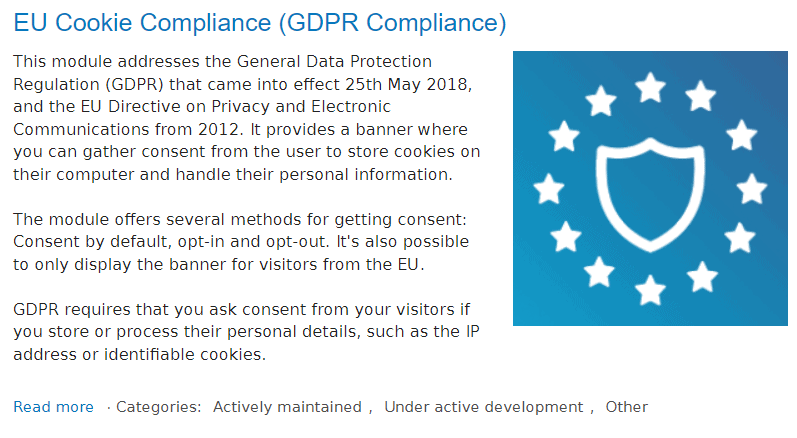
Nota: in questa guida abbiamo installato il plugin EU Cookie Compliance (GDPR Compliance) versione 8.x-1.24, utilizzando la versione di Drupal 9.5.3.
Abbiamo scelto di mostrarti come usare questo modulo perché:
- è uno dei più utilizzati (con 96.117 siti che lo utilizzano attualmente);
- viene mantenuto aggiornato dagli sviluppatori (è stato creato nel 2012, l’ultimo aggiornamento più recente è di ottobre 2022);
- è compatibile con le versioni più recenti di Drupal (8.9, 9 e 10).
Il metodo più rapido per installare il modulo su Drupal, a meno che tu non voglia usare composer, è il seguente.
1. Apri la scheda del modulo “Eu Cookie Compliance” dalla directory dei moduli di Drupal.
2. Scorri fino alla sezione in verde in cui sono indicate le versioni rilasciate e clicca sul numero dell’ultima versione.
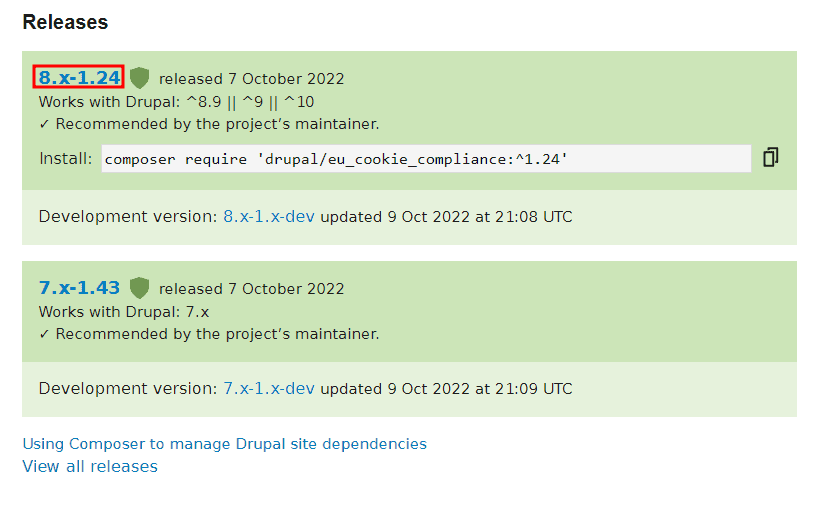
Nota bene: se stai usando Drupal 7.X devi utilizzare la versione appropriata del modulo o non sarà compatibile.
3. Copia il link dell’archivio compresso (.tar.gz) come ti mostro in questa schermata:
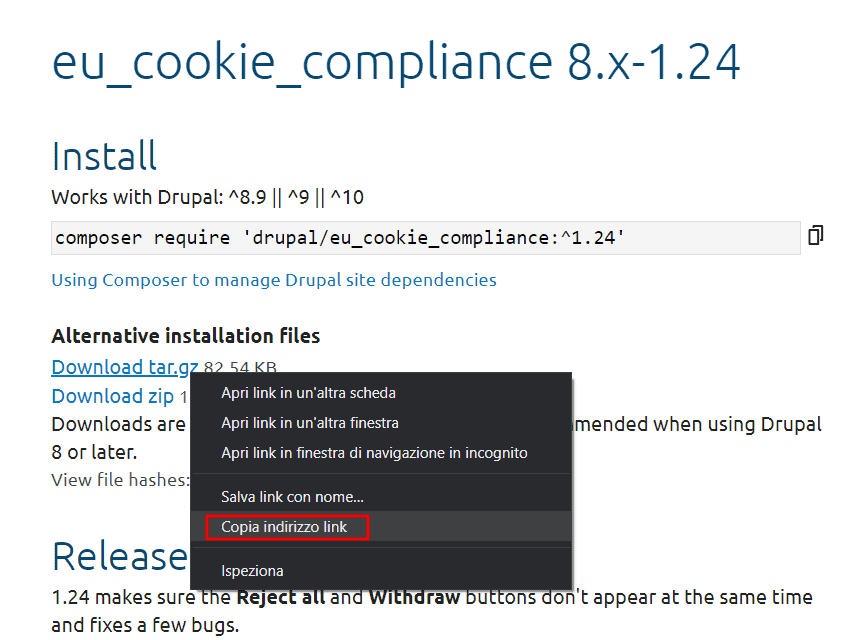
4. Dall’area di amministrazione di Drupal vai su Estendi > Add new module.
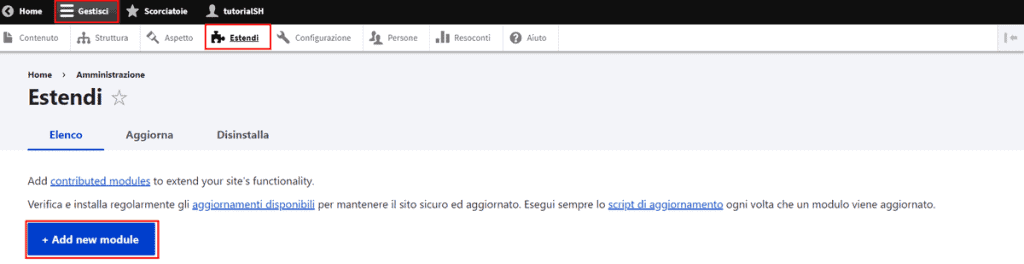
5. Nella casella “Add from URL” incolla l’indirizzo che hai copiato (quello dell’archivio compresso) e poi fai click su Continua.
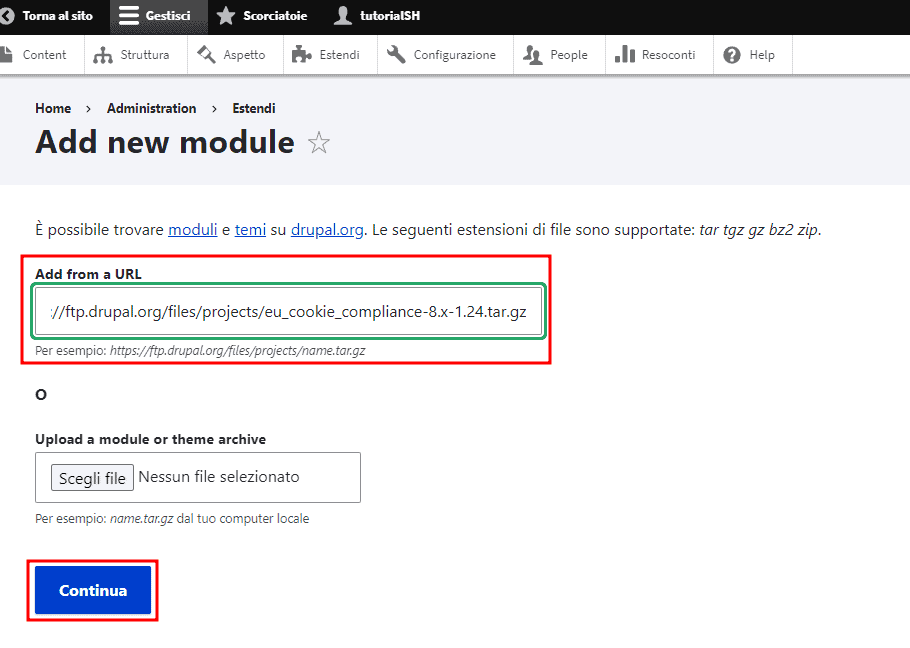
Dopo aver installato il modulo vedrai un messaggio di conferma come questo:
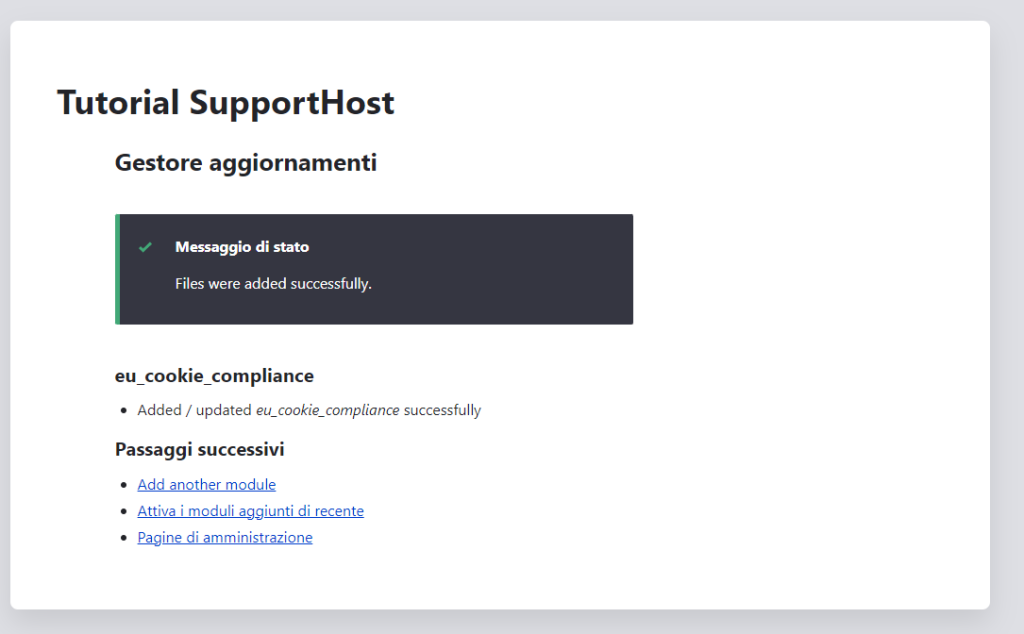
Ora abbiamo installato Eu Cookie Compliance e siamo pronti a rendere il nostro sito Drupal conforme al GDPR.
Se hai seguito il metodo che ti ho mostrato, puoi saltare il paragrafo successivo e passare all’attivazione del modulo.
Altrimenti ecco degli altri metodi per installare questo modulo su Drupal
Alternative per installare il modulo dei cookie su Drupal
Puoi scaricare l’archivio compresso dalla pagina del modulo e caricarlo sul tuo sito usando la sezione “Upload” che vedi nella schermata precedente. Ti basta andare sempre su Estendi > Add new module.
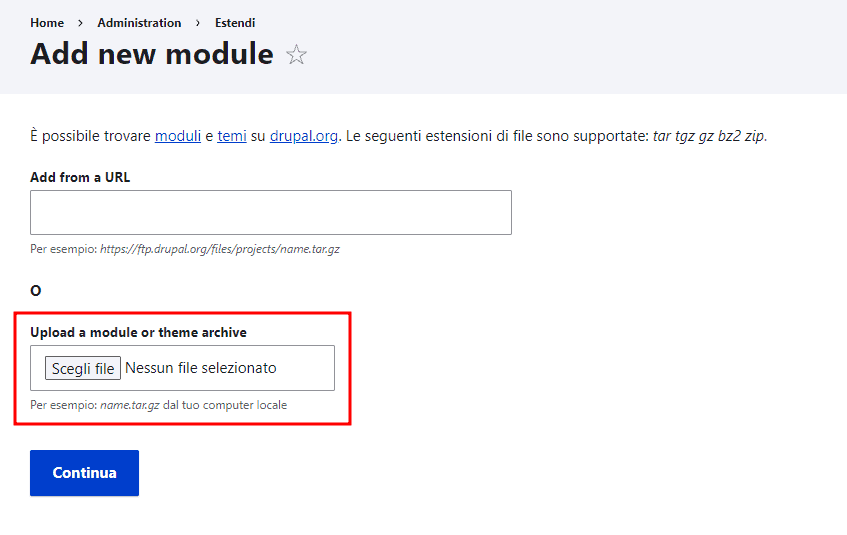
Entrambi i sistemi che abbiamo visto sono analoghi, solo che il primo quello mostrato passo passo per copiare il link, è più rapido.
Se utilizzi Composer per gestire il tuo sito Drupal, ti basta installarlo usando il comando indicato dagli sviluppatori del modulo. Tieni conto che è importante specificare la versione del modulo.
Per la versione 8.x-1.24 del modulo, il comando da usare è questo:
composer require 'drupal/eu_cookie_compliance:^1.24'Attivare Eu Cookie Compliance
Ora che abbiamo installato Eu Cookie Compliance su Drupal dobbiamo attivarlo.
Ti basta seguire questi passaggi:
- Vai su Estendi.
- Usa la barra di ricerca per trovare più rapidamente il modulo.
- Seleziona la casella accanto al nome del modulo.
- Clicca su “Installa”.
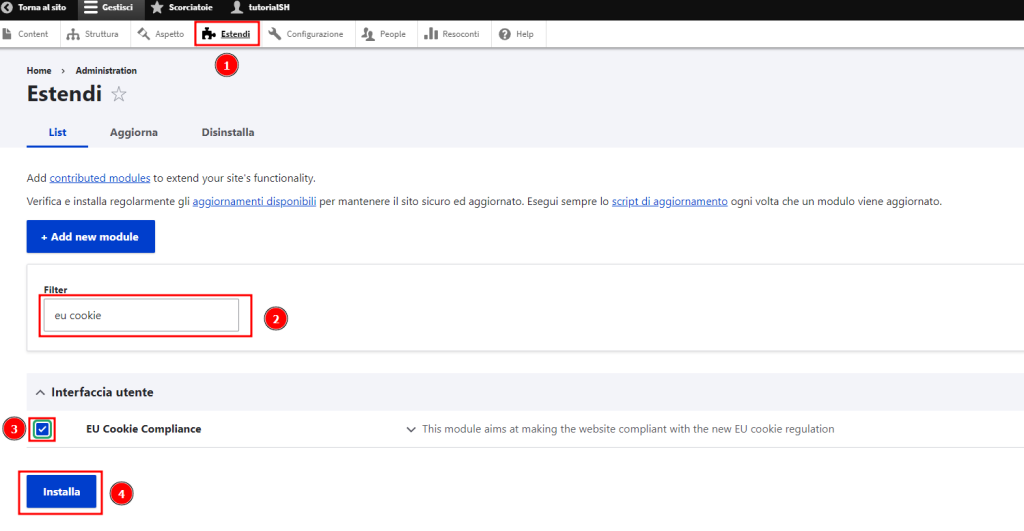
Configurare il modulo Eu Cookie Compliance
Ora che abbiamo installato il modulo per il consenso dei cookie su Drupal, possiamo passare alla sua configurazione.
Per accedere alle impostazioni del modulo, vai su Configurazione e poi clicca su “Eu Cookie Compliance”, la nuova voce che vedrai nella categoria “Sistema”.
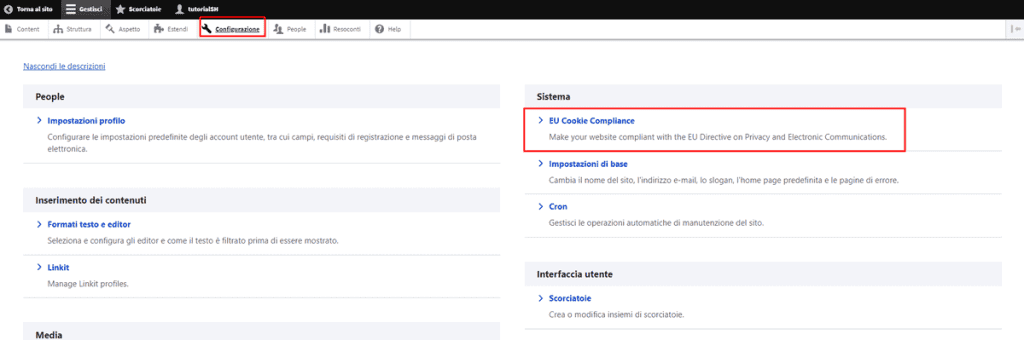
Andiamo a vedere passo passo quali sono le opzioni del modulo.
Accedere alle impostazioni del modulo Eu Cookie Compliance
Accedi alla pagina di configurazione del modulo (Configurazione > Eu Cookie Compliance). Ti troverai davanti a una pagina come questa:
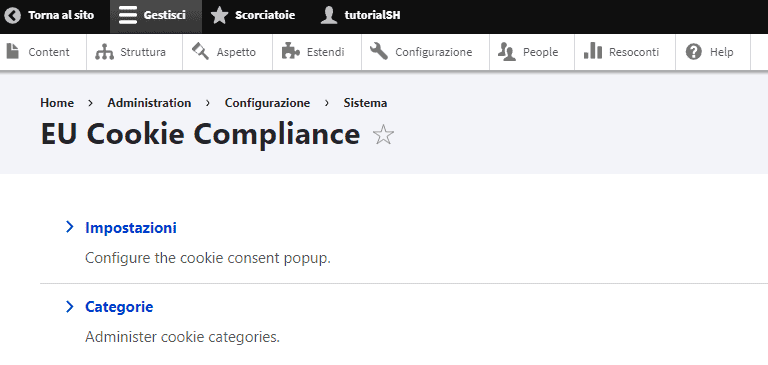
Per prima cosa clicca su Impostazioni per accedere a tutte le opzioni che riguardano il “Drupal cookie consent popup” come vedi nella descrizione.
Da questa sezione, infatti, andremo proprio a gestire le impostazioni del banner dei cookie.
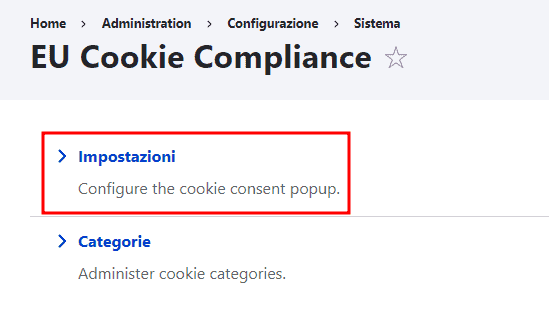
Scegliere quando mostrare il banner (Impostazioni > Permessi)
Ecco la prima opzione di questo modulo per attivare su Drupal il cookie consent: attivare o disattivare il banner.
Per impostazione predefinita il banner viene attivato appena installiamo e attiviamo su Drupal il modulo.
Possiamo capire che il banner è attivo da questa opzione “Enable banner“.
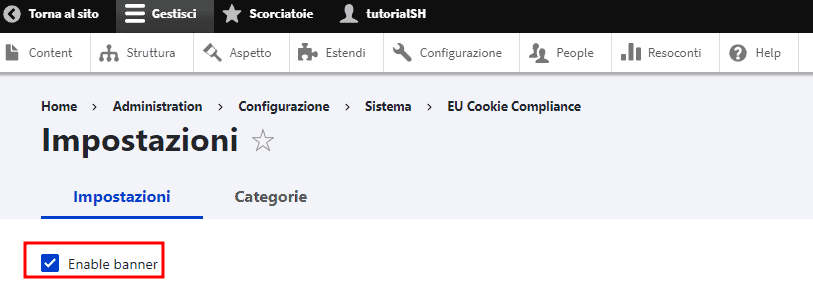
Se vuoi disattivare il banner ti basta cliccare sull’opzione.
Il pannello successivo “Permessi” ci permette di selezionare i gruppi di utenti che vedranno il banner.
L’impostazione predefinita prevede che il banner sia attivo sempre per:
- utenti anonimi
- utenti autenticati (tutti coloro che hanno effettuato il login)
- content editor.

Puoi modificare questa scelta e mostrare ad esempio il banner dei cookie sul tuo sito Drupal solamente agli utenti anonimi.
Drupal Cookie Consent: gestire il consenso con il modulo Eu Cookie Compliance
L’opzione successiva “Consent for processing of personal information” è una delle più importanti del modulo.
Da questa sezione possiamo scegliere il metodo di consenso dei cookie.
Per rendere il nostro sito Drupal cookie law compliant (conforme alla normativa sui cookie), dobbiamo usare una di queste due opzioni:
- Opt-in. Don’t track visitors unless they specifically give consent. (GDPR compliant)
- Opt-in with categories. Let visitors choose which cookie categories they want to opt-in for (GDPR compliant).
Nel secondo caso dovremo creare delle categorie per i nostri cookie. La scelta dipende dal tipo di cookie che utilizzi sul sito e da come vuoi strutturare il consenso, con la seconda opzione puoi permettere a chi visita il sito di accettare i cookie di alcune categorie, ma rifiutare quelli appartenenti ad altre.
Partiamo dal caso più semplice con l’opzione “Opt-in”.
Nota: con questa opzione, affinché i cookie siano creati e memorizzati i visitatori devono dare il consenso esplicito.
Disattivare specifici JavaScript finché non viene espresso il consenso
Il modulo Eu Cookie Compliance ci permette di disattivare determinati JavaScript. Dalla sezione “Disable the following JavaScripts when consent isn’t given” possiamo inserire il percorso dei JavaScript che vogliamo bloccare.
Tieni presente che puoi disattivare sia script presenti sul sito che script esterni.
È importante testare il corretto funzionamento dei cookie per assicurarsi che siano effettivamente bloccati.
Leggi bene le note di questa sezione perché ti possono aiutare a bloccare correttamente i cookie, in particolare ricorda che:
per i JavaScript di terze parti (esterni al nostro sito web) devi assicurarti di inserire il percorso completo con ” http(s)://”
Problemi noti con il blocco dei cookie di terze parti con Eu Cookie Compliance
Nelle versioni precedenti, il modulo non riusciva a bloccare i cookie di terze parti.
Al momento della stesura di questo articolo, il problema non è completamente risolto, ma è in lavorazione. La seguente discussione nella sezione dei problemi noti del plugin solleva nello specifico il caso di Google Analytics.
Riporto la soluzione di un utente (joelseguin). Tieni presente che bisogna testare che la soluzione funzioni con il modulo che stai usando.
L’utente in questa discussione propone il seguente metodo per bloccare il caricamento dello script di Analytics. Nota che in questo caso viene usato il modulo “Google Analytics”, da un commento successivo la soluzione dovrebbe funzionare con la versione del modulo 8.x-3.1.
All’interno della sezione che abbiamo appena visto, “Disable the following JavaScripts when consent isn’t given”, va a inserire le righe:
https://www.googletagmanager.com/gtag/jsmodules/contrib/google_analytics/js/google_analytics.jsCreare una lista di cookie consentiti
L’opzione “Cookie handling” ci permette di definire quali sono i cookie consentiti sul nostro sito Drupal.
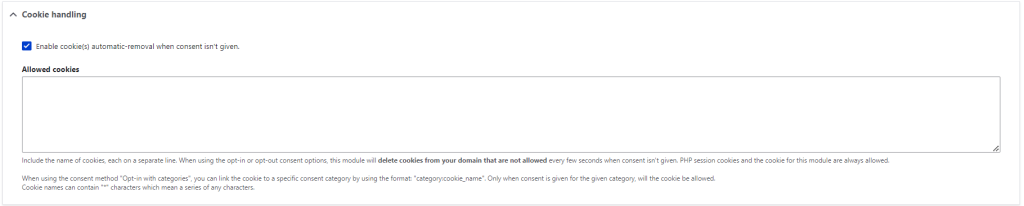
In questa sezione possiamo andare a inserire il nome dei cookie consentiti. In questo modo tutti i cookie non consentiti, che non rientrano quindi in questa lista, saranno eliminati se non è stato espresso il consenso esplicito.
Affinché il tuo sito Drupal sia conforme al GDPR, devi scegliere i cookie consentiti correttamente.
Potrai quindi inserire qui i cosiddetti cookie tecnici che servono per il funzionamento del sito, ma non quei cookie per cui è richiesto il consenso esplicito.
Creare un registro dei consensi
L’opzione “Store record of consent” permette di creare un record per memorizzare il consenso espresso. Le stesse raccomandazioni del modulo però sconsigliano questo approccio perché potrebbe andare a saturare il database.

L’impostazione predefinita, infatti, è di non conservare la registrazione di questi dati. (Consent storage method > Do not store).
Creare il banner dei cookie
Siamo arrivati alla sezione delle impostazioni del modulo “Eu Cookie Compliance” da cui è possibile modificare il contenuto del banner dei cookie su Drupal.
Ecco qui un esempio di come ho modificato le impostazioni.
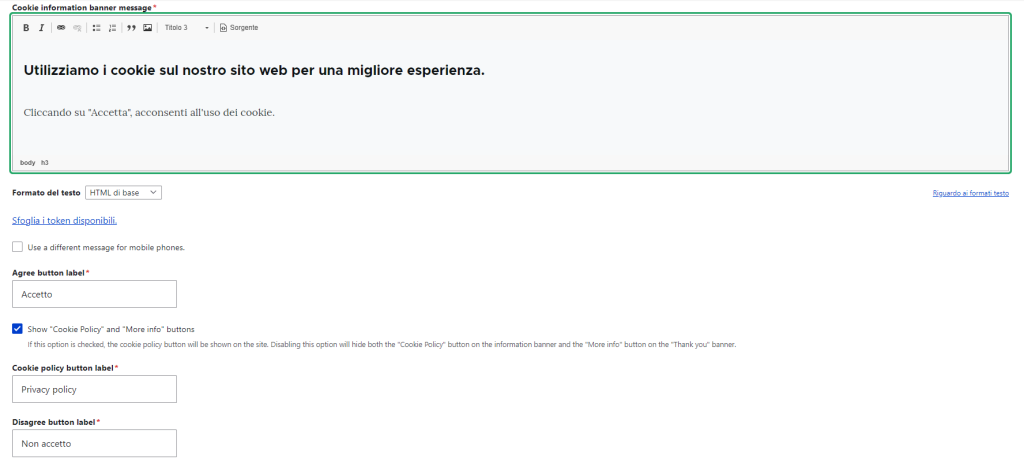
Andiamo a vederle una per una.
Cookie information banner message: da questa sezione possiamo modificare il testo che verrà mostrato nel banner.
Use a different message for mobile phones: possiamo spuntare questa opzione per cambiare il messaggio che verrà mostrato a chi visita il sito da dispositivi mobili. Quando la attivi, comparirà una nuova sezione da cui potrai personalizzare il banner che verrà mostrato su mobile, qui di seguito un esempio.
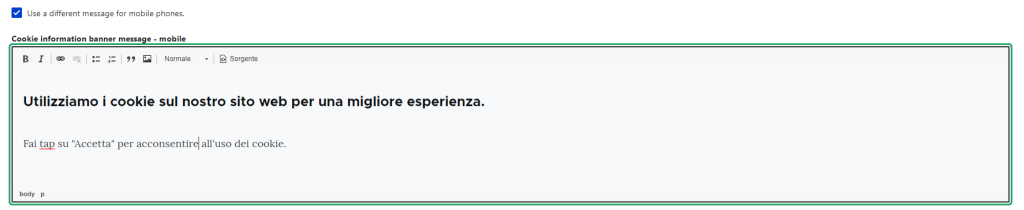
Show “Cookie Policy” and “More info” buttons: è un’opzione attiva di default che ti permette di aggiungere due pulsanti. Un pulsante “Cookie policy” per accedere alla cookie policy del sito Drupal, questo verrà inserito nel banner dei cookie. Il secondo pulsante, “More info”, sarà aggiunto nel banner di ringraziamento di cui parleremo dopo.
Cookie policy button label: da qui possiamo modificare il testo che verrà mostrato nel pulsante che rimanda all’informativa dei cookie.
Disagree button label: possiamo cambiare il testo da mostrare nel pulsante per non accettare i cookie.
Impostare un metodo per revocare il consenso
Dalla sezione “Withdraw consent” delle impostazioni di Eu Cookie Compliance, possiamo creare un nuovo banner che consenta agli utenti di revocare il consenso.
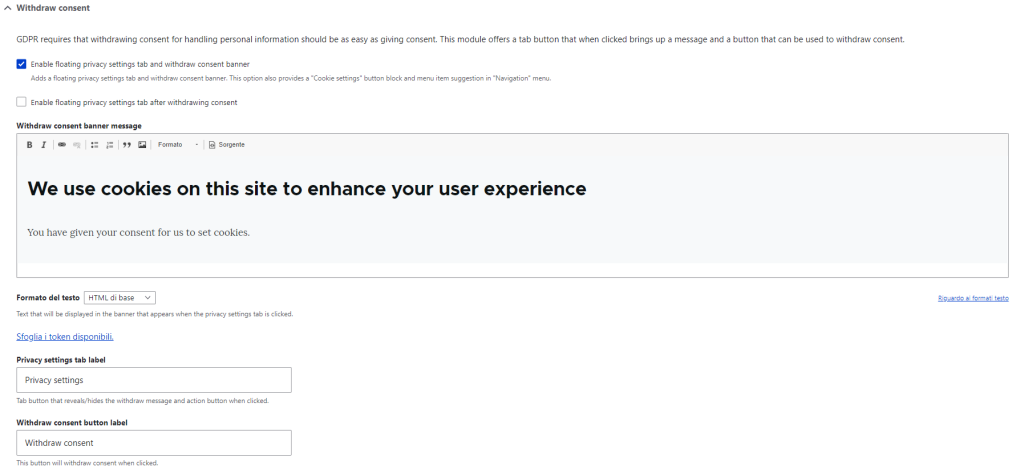
Il banner verrà mostrato solo dopo che gli utenti hanno accettato i cookie.
Come abbiamo visto prima per la creazione del banner dei cookie, possiamo personalizzare il banner della revoca del consenso allo stesso modo. Andiamo a cambiare il messaggio da mostrare e le etichette dei pulsante per accedere alle impostazioni della privacy e revocare il consenso.
Ti faccio presente che per impostazione predefinita questa opzione è disattivata. Se vuoi usarla devi quindi attivarla spuntando la voce “Enable floating privacy settings tab and withdraw consent banner“.
Attivare un banner di ringraziamento
Possiamo scegliere se abilitare un ulteriore banner da mostrare dopo che gli utenti hanno accettato i cookie.
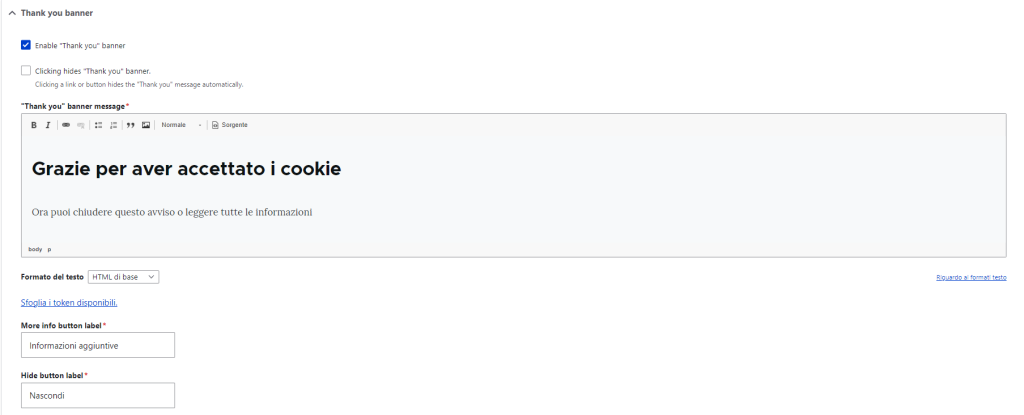
Anche qui possiamo modificare il testo del messaggio come ho fatto io in questo esempio qui sopra.
In questo caso possiamo aggiungere due pulsanti:
- uno per accedere a più informazioni;
- un altro per nascondere il banner.
Entrambi sono personalizzabili con dei testi differenti da quelli predefiniti.
Il banner di ringraziamento è opzionale e di default non è attivo.
Inserire il link all’informativa sulla privacy
Dalla sezione “Privacy policy” delle impostazioni possiamo andare a inserire il link alla pagina dell’informativa sulla privacy.
Nota che devi aver creato in precedenza questa pagina sul tuo sito Drupal, dopodiché ti basterà inserire l’indirizzo.

Modificare l’aspetto del banner dei cookie
Tramite la sezione che ti ho mostrato prima, Cookie information banner, abbiamo potuto modificare in parte il banner dei cookie andando a personalizzare il messaggio e il testo dei pulsanti.
Se salviamo la configurazione attuale, senza modificare le sezioni successive, l’aspetto del nostro banner sarà più o meno come questo. Tieni conto che l’aspetto dipende dal tema che stai usando.
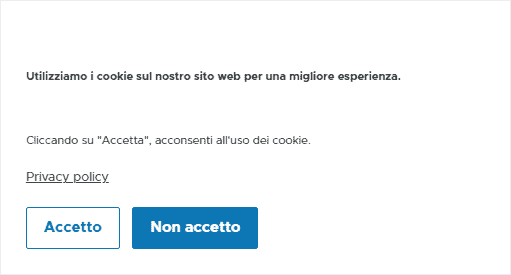
Come vedi, in questo caso ho modificato sia il testo del messaggio che quello dei pulsanti, i colori sono invece quelli predefiniti.
Adesso ti spiego come fare a personalizzare l’aspetto del banner dei cookie da mostrare sul tuo sito Drupal.
Torniamo alle impostazioni e scorriamo fino alla sezione “Aspetto“.
Nel nostro caso stiamo utilizzando un tema di default, Olivero, per questo la prima opzione ci permette di:
- Include styles to support Drupal Olivero theme default CSS.
Attivandola l’aspetto del banner dei cookie si adatterà direttamente a quello del tema.
Tieni conto che se questa opzione attiva, anche se modifichiamo le impostazioni successive, l’aspetto del nostro banner non cambierà.
Ecco le opzioni principali.
- Posizione: possiamo scegliere se mostrare il banner in cima o in fondo alla pagina.
- Colore del testo: possiamo inserire il colore in notazione esadecimale (senza #).
- Colore dello sfondo: cambiamo il colore dello sfondo come abbiamo appena fatto per il testo.
- Banner height: possiamo fissare l’altezza in pixel del banner o lasciare che il modulo lo imposti in automatico.
- Banner width: impostiamo la larghezza del banner in px o in percentuale.
Ecco un esempio di banner dei cookie ottenuto disattivando lo stile del tema e modificando le impostazioni che ti ho appena mostrato.

Mostrare i banner solo ai visitatori dei paesi EU
Il modulo Drupal Eu Cookie Compliance ci permette anche di mostrare il banner dei cookie solamente ai visitatori dei paesi che fanno parte dell’Unione Europea.
Per utilizzare questa opzione sono richiesti dei moduli aggiuntivi. Ci sono diversi metodi spiegati nella sezione “EU countries” delle impostazioni del modulo.

Nello specifico si può:
- usare il modulo “smart_ip”;
- usare il modulo “geoip”;
- attivare la funzione PHP “geoip_country_code_by_name()”.
Modificare il periodo di validità dei cookie
Per impostazione predefinita, il modulo Eu Cookie Compliance, imposta i cookie su Drupal in modo che vengano conservati per 100 giorni.
Ci sono casi in cui puoi voler modificare questa opzione.
Per farlo vai alle impostazioni del modulo e scorri fino alla scheda “Avanzate“. Qui troverai la voce “Cookie lifetime” e potrai modificare per quanti giorni devono essere conservati i cookie.
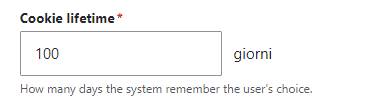
Classificare i cookie in categorie
Con il modulo possiamo creare delle categorie di cookie e scegliere lo stato della checkbox di ogni categoria.
Per farlo andiamo su Configurazione > Eu Cookie Compliance e poi clicchiamo su “Categorie“.
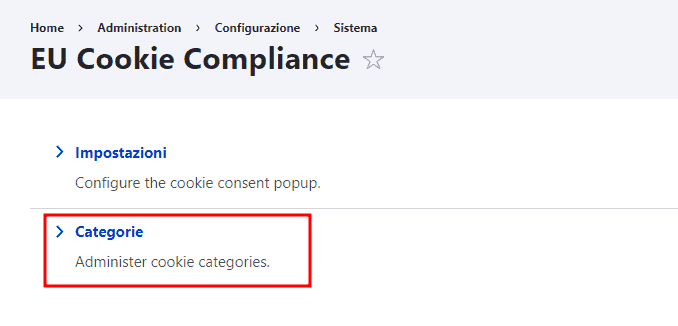
Da qui possiamo creare una o più categorie di cookie.
Per esempio possiamo creare una categoria di cookie necessari che viene attivata in maniera predefinita e non può essere disattivata dall’utente. In questo caso ci basta usare la terza opzione “Checked and disabled”.
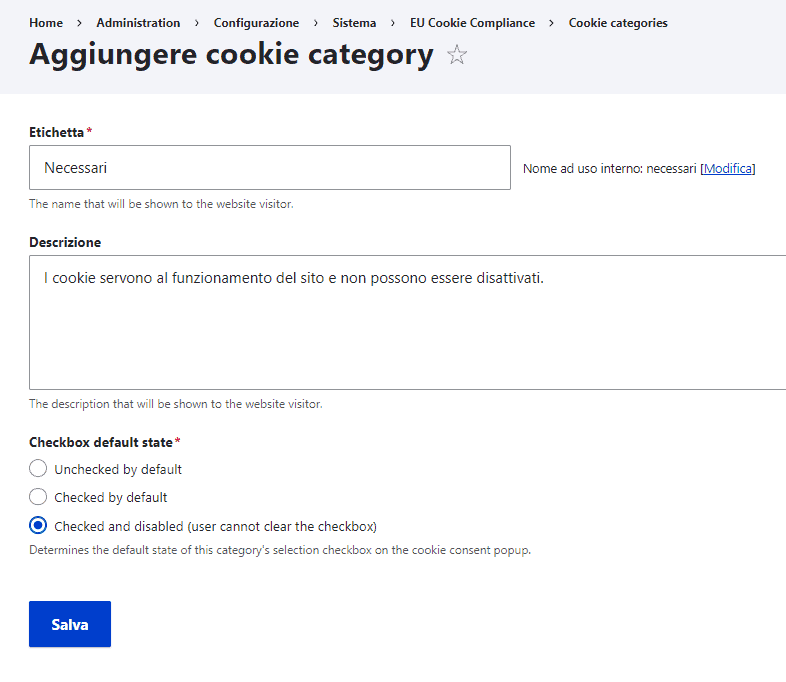
Dopo aver creato le categorie dobbiamo andare a modificare le impostazioni del metodo di consenso e selezionare l’opzione:
- “Opt-in with categories. Let visitors choose which cookie categories they want to opt-in for (GDPR compliant).”
Devi anche associare i singoli cookie alla categoria corretta, per farlo bisognerà inserirli nella sezione “Disable JavasScript” (dalle impostazioni del modulo). Il formato da utilizzare è questo:
"category:path/to/the/script.js"Ecco un esempio di banner dei cookie che mostra due categorie di cookie. In questo caso i cookie “necessari” non possono essere disattivati, mentre chi visita il sito potrà decidere se accettare o no i cookie della categoria “pubblicitari”.
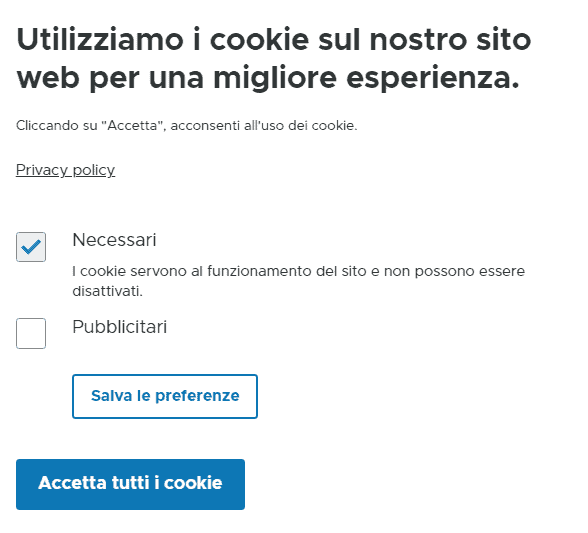
Anche in questo caso dopo aver creato le categorie è bene fare un test per capire se i cookie vengono effettivamente bloccati finché non è stato espresso il consenso.
Conclusioni
Ti ho mostrato passo passo come creare su Drupal un Cookie Consent Banner per permettere a chi visita il sito di esprimere il consenso sui cookie.
Con il modulo Drupal “Eu Cookie Complance” che abbiamo visto possiamo creare un banner in maniera rapida. Dopo aver configurato tutte le impostazioni è importante fare delle verifiche per essere sicuri che i cookie vengano bloccati correttamente.
La guida ti è stata utile per inserire il banner dei cookie sul tuo sito Drupal? Fammi sapere con un commento.



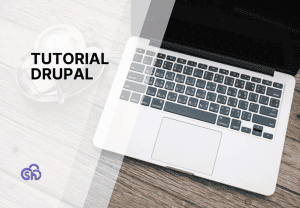
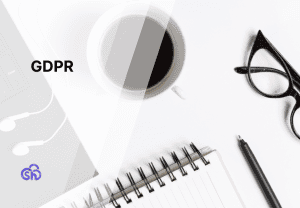
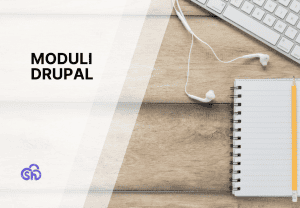
Lascia un commento